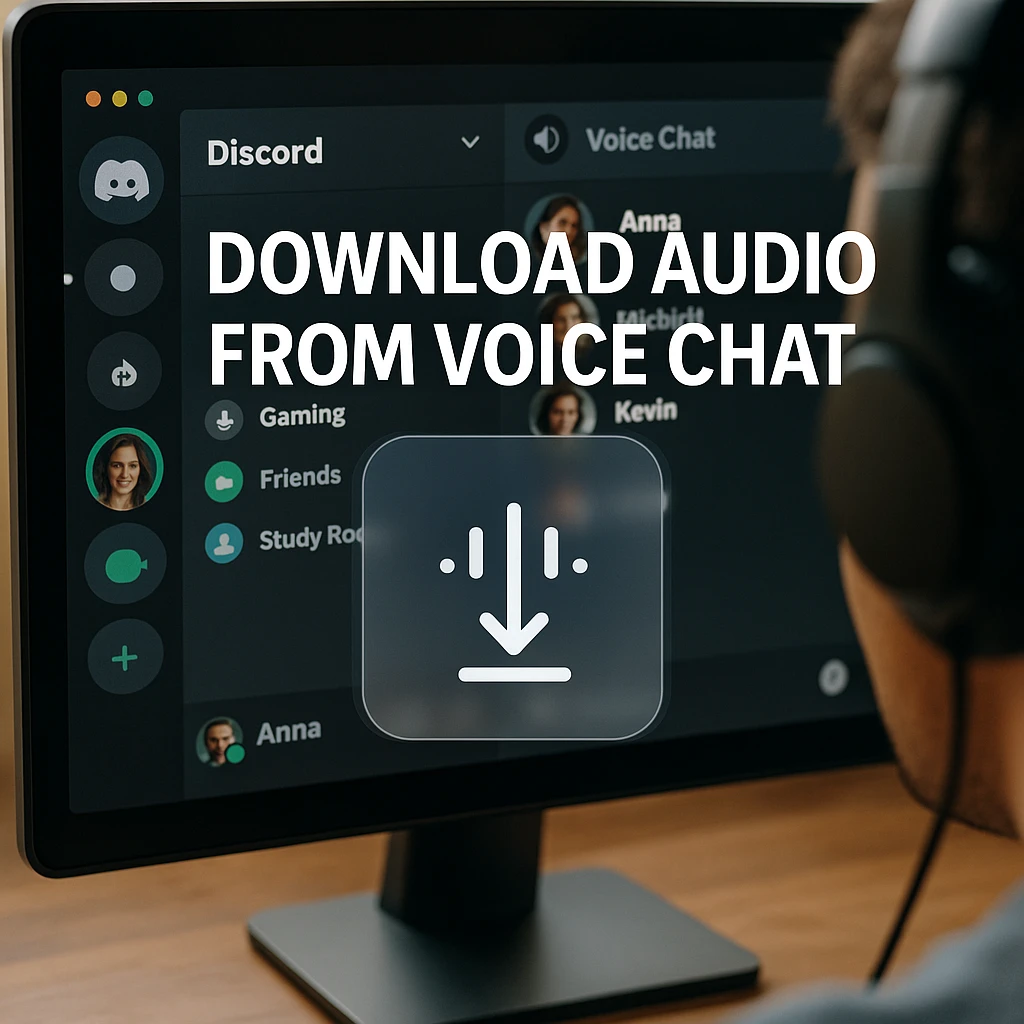Работа с записями Zoom может быть затруднительной, когда вам нужно только аудиосодержимое. Независимо от того, создаете ли вы подкасты, расшифровываете встречи или архивируете разговоры, извлечение аудио из ваших записей Zoom необходимо для максимизации ценности контента ваших встреч.
Это руководство охватывает проверенные методы извлечения аудио как из локальных, так и из облачных записей Zoom, а также решения распространенных проблем с обработкой и проблем с доступом.
Понимание типов записей Zoom
Прежде чем извлекать аудио, вам необходимо понять, как Zoom хранит записи, и какой метод лучше всего подходит для вашей ситуации.
Локальные записи Zoom
При локальной записи Zoom сохраняет файлы непосредственно на ваш компьютер. Локальные записи обычно включают:
- Видеофайл MP4, содержащий как аудио, так и видео
- Аудиофайл M4A (если включено в настройках)
- Текстовая расшифровка чата (если во время встречи был чат)
- Файл субтитров VTT (если было включено автоматическое транскрибирование)
Локальные записи предоставляют вам немедленный доступ и не требуют подключения к Интернету для обработки. Качество звука обычно выше, поскольку нет сжатия при загрузке в облако.
Облачные записи Zoom
Облачные записи обрабатываются на серверах Zoom и включают:
- Видеофайл MP4 с комбинированным аудио/видео
- Аудиофайл только M4A (генерируется автоматически)
- Транскрипция (если автоматическая транскрипция включена)
- Файл чата с историей чата встречи
Облачным записям требуется время для обработки после окончания вашей встречи. Обработка обычно занимает 5-15 минут для коротких встреч, но может занять несколько часов для длительных записей или в периоды пиковой нагрузки.
Метод 1: Прямой доступ к аудиофайлу
Для облачных записей
Самый простой метод включает загрузку выделенного аудиофайла, который Zoom создает автоматически:
- Войдите в свой веб-портал Zoom
- Перейдите в раздел “Записи”
- Найдите запись своей встречи
- Найдите опцию загрузки “Только аудио”
- Нажмите “Загрузить”, чтобы получить файл M4A
Этот метод работает, когда Zoom успешно обрабатывает вашу запись и создает отдельный аудиофайл. Аудиофайл обычно меньше и с ним легче работать, чем извлекать из видео.
Для локальных записей
Проверьте папку записи Zoom на наличие существующих аудиофайлов:
- Откройте местоположение записи Zoom (обычно Documents/Zoom)
- Найдите файлы с расширением .m4a или .mp3
- Используйте аудиофайл напрямую, если он доступен
Если Zoom создал отдельный аудиофайл во время локальной записи, вы можете использовать его немедленно без дополнительных шагов извлечения.
Метод 2: Извлечение аудио из видео
Когда выделенные аудиофайлы недоступны, вы можете извлечь аудио из видеозаписи с помощью различных инструментов.
Использование VLC Media Player (бесплатно)
VLC предлагает простой процесс преобразования:
- Откройте VLC Media Player
- Перейдите в Медиа > Конвертировать/Сохранить
- Добавьте свой файл MP4 Zoom
- Нажмите Конвертировать/Сохранить
- Выберите аудиокодек (рекомендуется MP3 или M4A)
- Выберите целевую папку
- Нажмите Старт, чтобы начать извлечение
VLC поддерживает хорошее качество звука и поддерживает пакетную обработку для нескольких записей.
Использование QuickTime Player (Mac)
Для пользователей Mac QuickTime предоставляет простое встроенное решение:
- Откройте свою запись Zoom в QuickTime
- Перейдите в Файл > Экспортировать как > Только аудио
- Выберите предпочитаемый формат
- Выберите место сохранения
- Нажмите Сохранить, чтобы извлечь аудио
Использование альтернативы Windows Media Player
Пользователи Windows могут использовать встроенное приложение “Кино и ТВ” или загрузить HandBrake для более продвинутых опций:
- Щелкните правой кнопкой мыши файл MP4
- Выберите “Открыть с помощью” > “Кино и ТВ”
- Найдите параметры экспорта или сохранения
- Выберите формат “Только аудио”
Метод 3: Профессиональные инструменты для извлечения аудио
Для регулярного извлечения аудио или потребностей в более высоком качестве специальные инструменты обеспечивают лучшие результаты.
Audacity (бесплатно)
Audacity предлагает возможности редактирования аудио профессионального уровня:
- Загрузите и установите Audacity
- Откройте свой файл MP4 Zoom (может потребоваться плагин FFmpeg)
- Аудио загрузится в виде осциллограммы
- Перейдите в Файл > Экспорт > Экспортировать аудио
- Выберите формат и настройки качества
- Сохраните извлеченное аудио
Adobe Audition
Для профессиональных рабочих процессов Adobe Audition предоставляет расширенные функции:
- Шумоподавление для лучшего качества звука
- Многодорожечное редактирование для отдельного звука участников
- Профессиональные форматы экспорта для различных вариантов использования
- Пакетная обработка для нескольких записей
Автоматизированная запись и извлечение аудио
Для команд, которым регулярно требуется аудио со встреч Zoom, автоматизированные решения значительно экономят время. Расширение для записи Zoom от ScreenApp обеспечивает бесшовную запись с возможностью мгновенного извлечения аудио.
Расширение автоматически захватывает как видео, так и аудиопотоки, позволяя вам получить доступ к высококачественным аудиофайлам сразу после окончания вашей встречи. Это устраняет ручные шаги извлечения и гарантирует, что вы никогда не пропустите важный аудиоконтент из ваших сеансов Zoom.
Устранение распространенных проблем
Аудиофайл не создан
Если Zoom не создал отдельный аудиофайл:
- Проверьте свои настройки записи перед следующей встречей
- Включите “Записывать отдельный аудиофайл для каждого участника”
- Убедитесь, что облачная запись завершена
- Свяжитесь с организатором встречи, если у вас нет прав доступа
Задержки обработки
Когда облачные записи обрабатываются слишком долго:
- Подождите 2-4 часа для завершения обработки
- Проверьте статус системы Zoom на наличие проблем с обслуживанием
- Свяжитесь со службой поддержки Zoom, если обработка не удалась
- Рассмотрите локальную запись для немедленного доступа
Проблемы с качеством звука
При низком качестве звука в извлеченных файлах:
- Используйте оригинальный формат записи, когда это возможно
- Избегайте множественных преобразований, ухудшающих качество
- Проверьте настройки микрофона во время записи
- Используйте профессиональные инструменты извлечения, такие как Audacity
Проблемы с разрешениями доступа
Когда вы не можете получить доступ к записям:
- Проверьте разрешения организатора встречи
- Убедитесь, что запись была включена во время встречи
- Запросите доступ у организатора встречи
- Используйте инструменты на базе искусственного интеллекта для анализа общих записей
Лучшие практики для управления аудио Zoom
Оптимизация настроек записи
Настройте Zoom для лучшего извлечения аудио:
- Включите отдельные аудиофайлы в настройках записи
- Используйте стереофоническое аудио для лучшего качества
- Записывайте локально, когда это возможно, для немедленного доступа
- Проверьте настройки перед важными встречами
Организация файлов
Поддерживайте организованные аудиоархивы:
- Создайте согласованные соглашения об именовании
- Храните файлы в логических структурах папок
- Создавайте резервные копии важных записей в облачном хранилище
- Помечайте файлы датами встреч и участниками
Улучшение качества звука
Улучшите качество извлеченного звука:
- Используйте хорошие микрофоны во время записи
- Минимизируйте фоновый шум в среде записи
- Примените шумоподавление во время процесса извлечения
- Сохраняйте в высококачественных форматах (MP3 320 кбит/с или без потерь)
Расширенные методы обработки звука
Разделение звука участников
Для встреч с несколькими выступающими:
- Включите “Записывать отдельный аудиофайл для каждого участника” в настройках Zoom
- Загрузите отдельные аудиодорожки из облачных записей
- Используйте программное обеспечение для многодорожечного редактирования для отдельной обработки
- Объедините дорожки при необходимости для окончательного вывода
Интеграция транскрипции
Преобразуйте извлеченное аудио в текст:
- Используйте встроенную транскрипцию Zoom для облачных записей
- Загрузите аудио в службы транскрипции, такие как Otter.ai или Rev
- Используйте инструменты суммирования на основе искусственного интеллекта для получения ключевых сведений
- Создавайте архивы встреч с возможностью поиска с транскриптами
Часто задаваемые вопросы
Сколько времени занимает обработка записей Zoom?
Облачные записи обычно обрабатываются в течение 5-15 минут для встреч продолжительностью менее часа. Более длительные встречи или высокая загрузка сервера могут увеличить время обработки до нескольких часов. Локальные записи доступны немедленно, но может потребоваться ручное извлечение звука.
Могу ли я извлечь аудио из записи Zoom, сделанной другим человеком?
Вы можете извлекать аудио только из записей, к которым у вас есть доступ. Это включает встречи, которые вы организовали, записи, которыми с вами поделились, или записи, на которые организатор предоставил разрешения на загрузку.
Какой формат аудио лучше всего подходит для извлечения Zoom?
MP3 со скоростью 192-320 кбит/с обеспечивает хорошее качество и совместимость. M4A предлагает лучшее сжатие при аналогичном качестве. Для профессионального использования рассмотрите WAV или FLAC для аудио качества без потерь.
Почему мой извлеченный аудиофайл меньше, чем ожидалось?
Аудиофайлы значительно меньше, чем видеофайлы, поскольку они не содержат визуальных данных. Типичная часовая встреча может создать видеофайл размером 500 МБ, но только аудиофайл размером 50 МБ.
Могу ли я автоматизировать процесс извлечения аудио?
Да, такие инструменты, как автоматизированные решения для записи ScreenApp, могут автоматически обрабатывать как запись, так и извлечение аудио, экономя время для регулярных рабочих процессов обработки встреч.
Как извлечь аудио из очень длинных записей Zoom?
Для записей продолжительностью более 2-3 часов используйте профессиональные инструменты, такие как Audacity или Adobe Audition, которые могут эффективно обрабатывать большие файлы. Облачная обработка может занять больше времени для обширных записей, поэтому рассмотрите локальную запись для длительных сеансов.
Извлечение аудио из записей Zoom становится простым, как только вы поймете доступные методы и выберете правильный подход для своих нужд. Независимо от того, нужен ли вам быстрый доступ к звуку встречи или извлечение профессионального качества для создания контента, эти методы гарантируют, что вы сможете эффективно использовать контент записи Zoom.